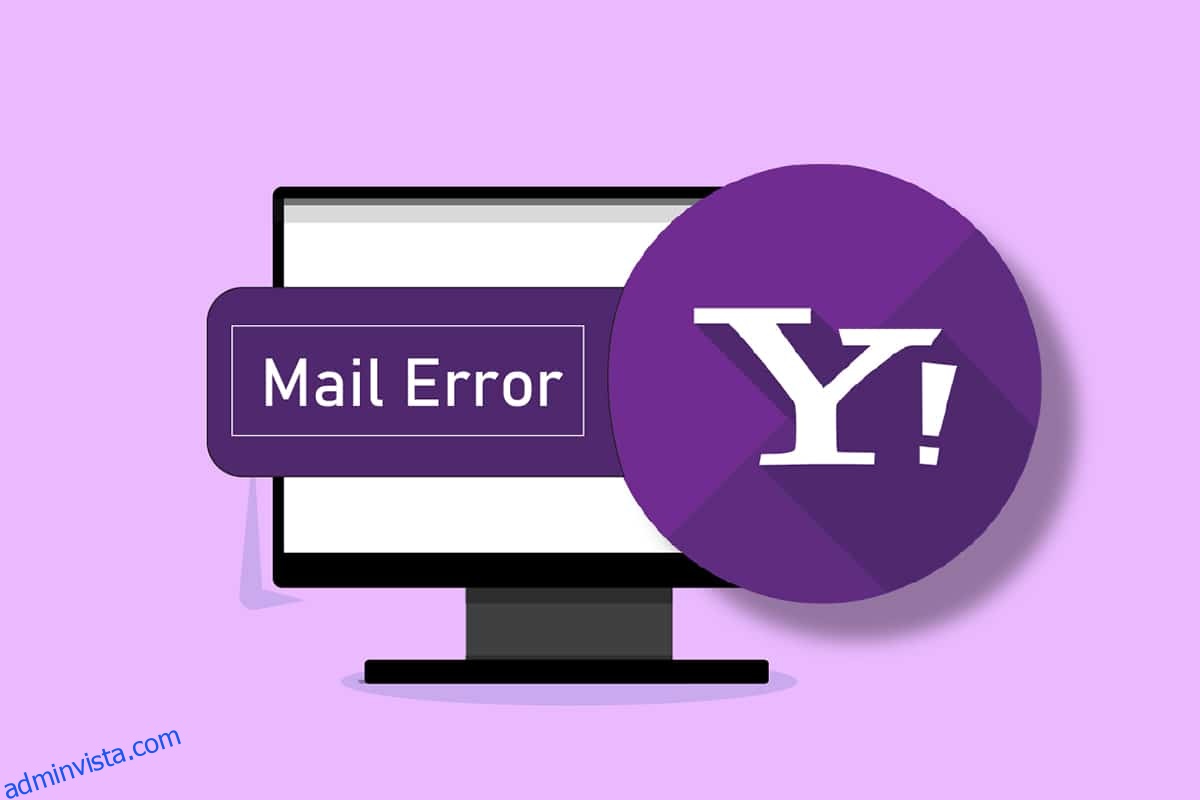Kan du inte länka ditt Yahoo-konto i din Mail-app och får felkoden 0x8019019a? När en användare inte kan länka sitt Yahoo-konto till Mail-appen på grund av en gammal eller felaktig installation av Mail-appen, visas ett Yahoo Mail-fel. Problemet rapporteras oftast efter en Windows-uppdatering eller en lösenordsändring, men det kan också hända när du initialt konfigurerar Yahoo Mail-programmet. Läs artikeln till slutet för att hitta en lösning på problemet.
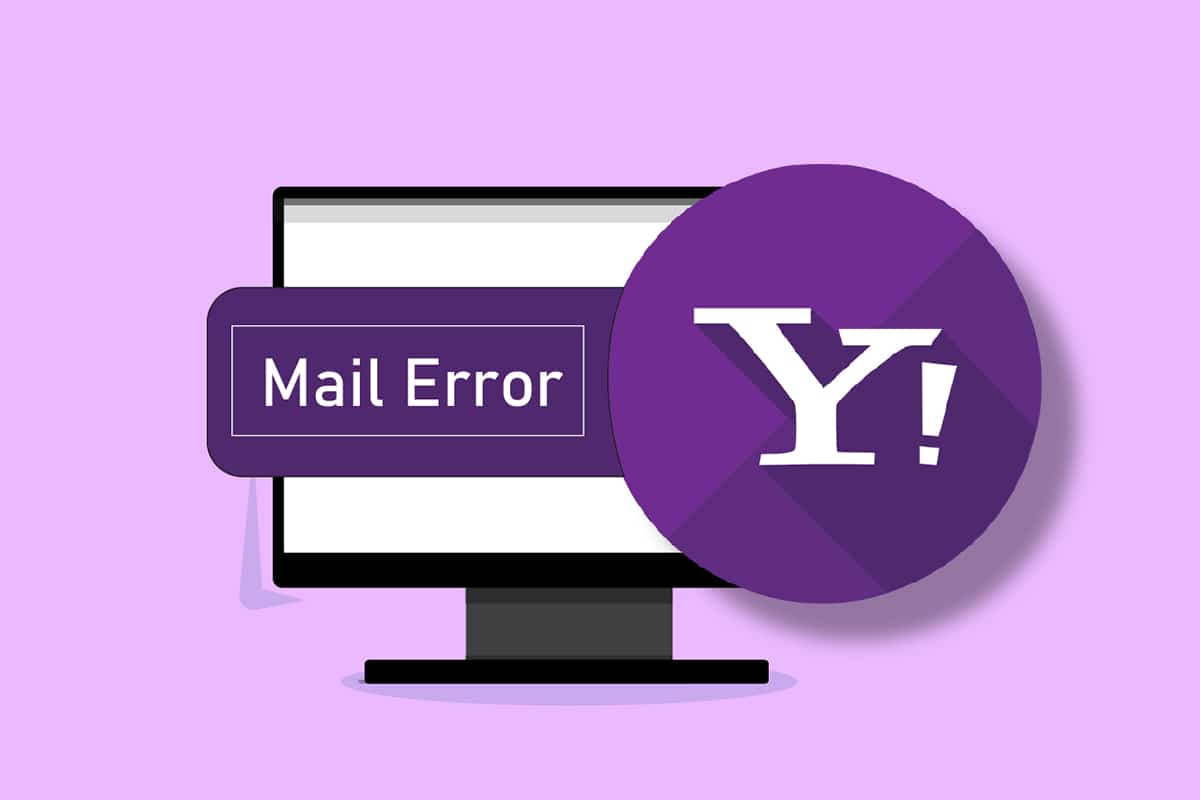
Innehållsförteckning
Så här fixar du Yahoo Mail Error 0x8019019a
Många använder Mail-appen för att skicka, ta emot och organisera sina e-postmeddelanden eftersom den har olika kreativa funktioner och en enastående användarupplevelse. Mail-appen låter dig lägga till flera e-postklienter, och Yahoo-kunder använder ofta denna funktion. Yahoo Mail-användare kan använda det här programmet genom att logga in på sina konton, även om de kan få felkoden 0x8019019a. Följande är orsakerna som orsakar detta fel.
-
Korrupt eller föråldrad installation av e-postapp: Användare kommer att få det här felet när Windows e-postappsapplikation blir korrupt.
-
Föråldrad Windows-version: Du kanske inte kan ansluta ditt Yahoo-konto till Windows e-postklient om du använder en äldre Windows-version, vilket resulterar i inkompatibilitetsproblem.
-
Fel i kommunikationsmodulen: En annan trolig orsak till denna felkod är ett tillfälligt problem i kommunikationsmodulerna. Interna Yahoo-kontoproblem kan orsaka kommunikationsmodulproblem.
Följ lösningarna en efter en när du blir mer bekant med de typiska problemen.
Grundläggande felsökningssteg
För att utesluta ett tillfälligt systemfel, följ de grundläggande metoderna nedan.
-
Starta om din dator innan du fortsätter med valen för att fixa Mail-programmet.
-
Kontrollera om du kan komma åt din e-post via en webbläsare med samma referenser som du använde för Mail-appen.
- Se också till att du inte använder en VPN eller proxyserver för att komma åt Internet.
Om detta inte räcker, försök att implementera dina idéer eller experimentera med följande alternativ.
Metod 1: Stäng bakgrundsappar
Stäng alla bakgrundsappar som kan störa Mail-appen. För att göra det, följ dessa steg:
1. Tryck på tangenterna Ctrl + Skift + Esc samtidigt för att öppna Aktivitetshanteraren.
2. Klicka på programmet du vill stänga av.
3. Välj alternativet Avsluta uppgift.

4. Starta slutligen om Mail-appen.
Metod 2: Uppdatera Windows och Mail-appen
Windows uppdateras regelbundet av Microsoft för att lösa kända problem och tillhandahålla nya funktioner. På grund av inkompatibilitet mellan OS-moduler kanske du inte kan länka ditt Yahoo-konto till Mail-appen om ditt systems Mail-app eller Windows inte är uppdaterad. Som ett resultat, se till att dina Windows- och Mail-appar är uppdaterade för att undvika Yahoo mail 0x8019019a-fel.
Alternativ I: Uppdatera Windows
1. Tryck på Windows + I-tangenterna samtidigt för att starta Inställningar.
2. Klicka på rutan Uppdatering och säkerhet, som visas.

3. På fliken Windows Update klickar du på knappen Sök efter uppdateringar.

4A. Om en ny uppdatering är tillgänglig klickar du på Installera nu och följer instruktionerna för att uppdatera.

4B. Annars, om Windows är uppdaterat, kommer det att visa meddelandet Du är uppdaterad.

Alternativ II: Uppdatera Mail-appen
1. Skriv Mail i sökfältet i Windows.
2. Högerklicka sedan på Mail och klicka på Dela från menyn.

Obs: Om sidan för Mail-appen på Microsoft Store inte visas stänger du Microsoft Store och upprepar steg 1 och 2.
3A. Om det inte finns någon tillgänglig uppdatering, stäng Microsoft Store-appen.

3B. Om en uppdatering är tillgänglig, klicka på knappen Uppdatera.
Metod 3: Lägg till Yahoo-konto igen
En av orsakerna till denna Yahoo-felkod är ett problem med systemets kommunikationsmoduler. Yahoo Mail-fel 0x8019019a problem kan lösas om du tar bort och sedan lägger till Yahoo-kontot igen i Mail-appen. Som ett resultat bör du ta bort och lägga till ditt Yahoo-konto igen, enligt beskrivningen i stegen nedan.
1. Tryck på Windows-tangenten. Skriv Mail och öppna den.

2. Välj Konton precis under Ny e-post.

3. Klicka sedan på ditt Yahoo-konto och välj Ta bort konto från den här enheten.

4. Klicka på Ta bort för att bekräfta borttagningen.

5. Klicka på Klar.

6. Stäng Mail-appen.
7. Öppna Mail-appen igen.
8. Klicka på Konton som visas i steg 2.
9. Klicka sedan på Lägg till konto.

10. Välj Yahoo.

11. Ange din Yahoo Mail-adress och klicka på Nästa.

12. Ange lösenord och klicka på Nästa.

13. Klicka på Acceptera i nästa fönster.

Obs: Om problemet kvarstår, välj Annat konto POP, IMAP (inte Yahoo) i rutan Lägg till konto i steg 10 och fyll i uppgifterna för att lägga till Yahoo-kontot.
Metod 4: Skapa applösenord
Yahoo har lagt till en rad säkerhetsåtgärder till sina konton som svar på säkerhetsproblem. För mindre säkra appar som Mail-appen är ett sådant alternativ användningen av appspecifika lösenord. Om ditt Yahoo-inloggningsnamn eller lösenord inte fungerar i Mail-appen, försök att använda det appspecifika lösenordet istället. Följ de givna stegen för att generera applösenordet och fixa Yahoo mail-fel 0x8019019a.
1. Tryck på Windows-tangenten, skriv chrome och klicka på Öppna.

2. Gå till sidan Yahoo Mail Account Info.
3. Ange din Yahoo Mail-adress och klicka på Nästa.

4. Ange lösenord och klicka på Nästa.

5. Scrolla nu ner och klicka på Generera applösenord.

6. Klicka på knappen Kom igång.

7. Ange sedan appnamnet och klicka på Skapa lösenord.
Obs: Mail har använts.

8. Klicka nu på Kopiera och sedan på Klar.

9. Upprepa steg 8 – 11 i metod 2.
10. Klistra sedan in det genererade lösenordet istället för ditt kontolösenord. Klicka på Nästa.

Obs: Om problemet kvarstår, ta bort Yahoo-kontot från Mail-appen (metod 2) och lägg till det igen med det genererade lösenordet. Men den här gången väljer du Annat konto POP, IMAP i rutan Lägg till ett konto.
Metod 5: Återställ Mail-appen
Om installationen av Mail-appen är felaktig kan det hända att du inte kan lägga till Yahoo-kontot. Om Yahoo Mail-fel 0x8019019a kvarstår, försök att återställa Mail-appen, vilket kan göras på följande sätt:
1. Tryck på Windows-tangenten och skriv mail i sökfältet.
2. Högerklicka sedan på Mail-appen och välj Appinställningar.

3. Välj sedan Avsluta.

4. Klicka sedan på Återställ.
Obs: Kom ihåg att all appens data kommer att raderas, inklusive sparade e-postmeddelanden och lösenord.

5. Klicka nu på Återställ i popup-fönstret.

6. Öppna sedan Mail-appen och se om du kan lägga till ditt Yahoo-konto korrekt.
Vanliga frågor (FAQs)
Q1. Vad betyder ATT-felkoden 0x8019019a?
Svar: När en användare inte kan länka sitt Yahoo-konto till Mail-appen på grund av en gammal eller felaktig installation av Mail-appen, visas felkoden 0X8019019a. Problemet kan skapas genom att använda ett konventionellt Yahoo-kontolösenord snarare än ett appspecifikt lösenord.
Q2. Vad är Yahoos server för inkommande e-post?
Svar: Servern för inkommande e-post är imap.mail.yahoo.com och servern för utgående e-post (SMTP) är smtp.mail.yahoo.com.
***
Vi hoppas att du tyckte att denna information var användbar och att du kunde lösa Yahoo Mail-fel 0x8019019a. Låt oss veta vilken teknik som var mest fördelaktig för dig. Om du har några frågor eller kommentarer, vänligen kommentera dem i avsnittet nedan.